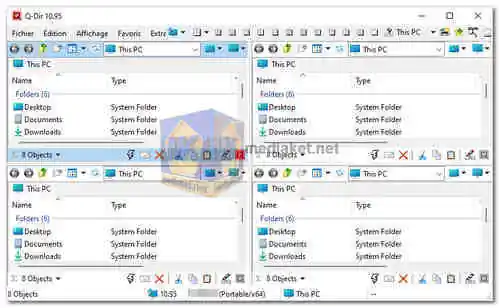Q-Dir est un logiciel de gestion de fichiers gratuit pour les systèmes d'exploitation Windows. Son nom signifie "Quad Explorer", car il permet aux utilisateurs de travailler simultanément avec jusqu'à quatre répertoires de fichiers différents dans une seule fenêtre. Cette fonctionnalité permet des tâches de gestion de fichiers efficaces et simplifie le processus de déplacement ou de copie de fichiers entre différents dossiers...
Voici quelques caractéristiques et fonctionnalités clés de Q-Dir :
Interface à plusieurs volets :
Q-Dir fournit une disposition à plusieurs volets, affichant plusieurs structures de répertoires côte à côte. Chaque volet représente un dossier différent, ce qui permet aux utilisateurs de naviguer et de gérer facilement les fichiers dans les répertoires.
Interface à onglets :
Le programme offre une interface à onglets, permettant aux utilisateurs d'ouvrir plusieurs onglets dans chaque volet, ce qui rend encore plus pratique le travail avec divers emplacements et répertoires.
Opérations sur les fichiers :
Q-Dir prend en charge les opérations sur les fichiers standard telles que la copie, le déplacement, le changement de nom et la suppression de fichiers et de dossiers. Les utilisateurs peuvent effectuer ces actions entre différents volets ou dans le même volet, selon leurs besoins.
Glisser-déposer :
les fichiers et les dossiers peuvent être facilement glissés et déposés entre les volets ou les onglets, ce qui simplifie le processus d'organisation et de réorganisation des données.
Filtres de fichiers :
le logiciel est fourni avec divers filtres qui aident les utilisateurs à trier et à afficher des types de fichiers spécifiques, ce qui facilite la localisation et l'utilisation de fichiers spécifiques.
Options de personnalisation :
Q-Dir permet aux utilisateurs de personnaliser l'interface selon leurs préférences. Les utilisateurs peuvent modifier les schémas de couleurs, les styles de mise en page et d'autres éléments visuels en fonction de leurs besoins.
Modes d'affichage des fichiers :
Q-Dir prend en charge différents modes d'affichage des fichiers, y compris les détails, la liste, les mosaïques et les vignettes, offrant aux utilisateurs une flexibilité dans la façon dont ils souhaitent afficher leurs fichiers.
Intégration réseau et système :
Le logiciel s'intègre de manière transparente aux lecteurs réseau et permet d'accéder aux dossiers système, permettant aux utilisateurs de gérer les fichiers sur leurs lecteurs locaux et leurs emplacements réseau.
Dans l'ensemble, Q-Dir est conçu pour améliorer l'efficacité de la gestion des fichiers et offrir une expérience plus conviviale lorsqu'il s'agit de structures de fichiers complexes et de grands ensembles de données. C'est un outil précieux pour les utilisateurs qui travaillent fréquemment avec plusieurs dossiers et qui ont besoin d'un moyen intuitif pour gérer efficacement leurs fichiers.
Voici quelques avantages détaillés de Q-Dir :
Quadro-View :
Il s'agit de la principale caractéristique de Q-Dir, et il vous permet de visualiser quatre fenêtres distinctes de vos fichiers et dossiers en même temps. Cela peut être un énorme gain de temps, car vous pouvez rapidement comparer des fichiers et des dossiers à différents endroits.
Recherche de fichiers :
Q-Dir inclut une puissante fonction de recherche de fichiers qui vous permet de rechercher des fichiers par nom, taille, date et autres critères.
Aperçu des fichiers :
Q-Dir peut prévisualiser de nombreux types de fichiers, y compris des images, des documents et des vidéos. Cela vous permet de voir rapidement le contenu d'un fichier sans avoir à l'ouvrir.
Gestion de fichiers :
Q-Dir comprend un certain nombre d'outils de gestion de fichiers, tels que copier, déplacer, supprimer, renommer et compresser.
Plugins :
Q-Dir prend en charge un certain nombre de plugins qui peuvent ajouter des fonctionnalités supplémentaires, telles que la prise en charge FTP, ZIP et RAR.
Gratuit et open-source :
Q-Dir est un programme gratuit et open-source, ce qui signifie qu'il est libre d'utiliser et de modifier.
Léger :
Q-Dir est relativement léger et ne consomme pas une quantité importante de ressources système, garantissant des performances fluides même sur des machines moins puissantes.
En conclusion, Q-Dir est un logiciel de gestion de fichiers performant qui offre une interface unique à plusieurs volets pour une productivité accrue.
Q-Dir - Journal des modifications:
Optimisations de la barre d'adresse pour faciliter la navigation et améliorer la convivialité.
Meilleure prise en charge des noms de chemin longs et des caractères spéciaux.
Optimisation et améliorations de l'interface utilisateur pour un design plus intuitif et attrayant.
Comment utiliser Q-Dir :
Q-Dir est un gestionnaire de fichiers gratuit et personnalisable pour Windows qui offre une alternative plus puissante et flexible à l'explorateur de fichiers Windows. Voici un guide pour vous aider à démarrer avec Q-Dir :
Téléchargement et installation:
- Téléchargez Q-Dir.
- Exécutez le fichier d'installation et suivez les instructions à l'écran.
- Lancez Q-Dir une fois l'installation terminée.
Interface utilisateur:
1. L'interface de Q-Dir est divisée en quatre panneaux principaux :
- Panneau supérieur : Affiche le chemin d'accès au dossier actuel et les boutons de navigation.
- Panneau gauche : Affiche l'arborescence des dossiers de votre ordinateur.
- Panneau central (gauche) : Affiche le contenu du dossier actuellement sélectionné.
- Panneau central (droit) : Affiche le contenu d'un autre dossier (facultatif).
2. Vous pouvez personnaliser l'interface en fonction de vos besoins en accédant aux options du menu Outils > Personnaliser.
Navigation dans les dossiers:
- Naviguez dans les dossiers à l'aide des boutons de navigation du panneau supérieur ou en double-cliquant sur les dossiers dans le panneau gauche.
- Vous pouvez également utiliser la barre d'adresse pour accéder directement à un dossier en saisissant son chemin d'accès.
- Pour ouvrir plusieurs dossiers dans des onglets distincts, cliquez sur les dossiers avec le bouton droit de la souris et sélectionnez Ouvrir dans un nouvel onglet.
Gestion des fichiers:
- Sélectionnez un ou plusieurs fichiers dans le panneau central.
- Utilisez les boutons de la barre d'outils ou les options du menu contextuel (clic droit) pour effectuer des actions telles que copier, couper, coller, supprimer, renommer et afficher les propriétés.
- Q-Dir offre également des fonctionnalités avancées de gestion de fichiers, telles que le regroupement, le tri, le filtrage et la recherche.
Personnalisation:
- Q-Dir est hautement personnalisable. Vous pouvez modifier l'apparence de l'interface, les raccourcis clavier, les barres d'outils et les options de comportement.
- Pour accéder aux options de personnalisation, allez dans le menu Outils > Personnaliser.
En suivant ces étapes et en explorant les nombreuses fonctionnalités de Q-Dir, vous serez en mesure de gérer vos fichiers de manière plus efficace et productive.
Télécharger Q-Dir - The Quad-Explorer:
Pour windows 32 bit:
Version installable - Taille: 814,80 Ko - Télécharger
Version Portable - Taille: 815,37 Ko - Télécharger
Pour windows 64 bit:
Version installable - Taille: 0,99 Mo - Télécharger
Version Portable - Taille: 0,99 Mo - Télécharger